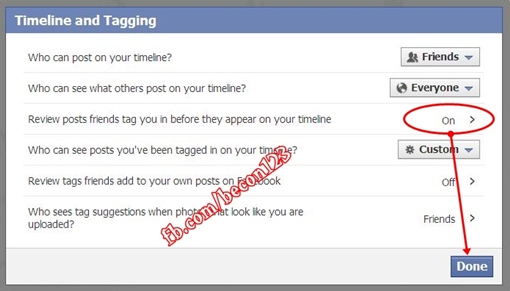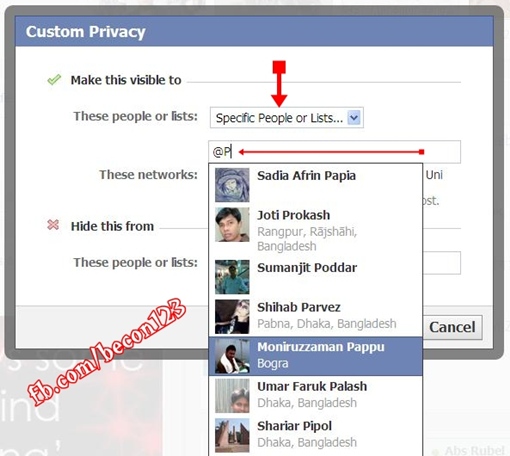ব্যবহারকারীর চাহিদা ও রুচির সাথে সঙ্গতি রেখে ফেসবুক ইদানিং প্রায়ই তার সেটিংস এ পরিবর্তন আনছে যার অনেকগুলোই হয়ত আমরা অনেকে জানি না। তেমনই ১০টি গুরুত্বপূর্ণ ও অসাম টিপস আলোচনা করা হবে এই পোস্টে। তবে স্ক্রিনশট ও বর্ণনা একটু বেশি হওয়ায় সবার সুবিধার্থে পোস্টটি মোট তিন পর্বে পাবলিশ হবে, আশা করি সবার জন্য উপকারি হবে পোস্টটি।
১) ফায়ারফক্স এর সাইডবারে ফেসবুক চ্যাট অপশন নিয়ে আসা
ফেসবুকে লগিন করে ব্রাউজারের একটি ট্যাবে ফেসবুকের ওয়েবপেজ খুলে রেখে সচরাচর আমরা আমাদের ফ্রেন্ডদের সাথে চ্যাট করি। তবে, ফায়ারফক্স ব্যবহারকারীরা ফেসবুকের অতিরিক্ত কোন ওয়েবপেজ খোলা না রেখেই ব্রাউজারের সাইডবারে চ্যাট অপশন নিয়ে আসতে পারেন। এজন্য,
- প্রথমে ফেসবুকে লগিন করে ফায়ারফক্স এর নেভিগেশন বার এর Bookmarks থেকে Unsorted Bookmarks এ ক্লিক করুন। এরপর Organize থেকে New Bookmark এ ক্লিক করুন।
- নতুন পপ-আপ উইন্ডোর Name এর ঘরে Facebook Chat ও Location এর ঘরে http://www.facebook.com/presence/popout.php দিয়ে এবং Load this bookmark in the sidebar বক্সে মার্ক করে Add এ ক্লিক করুন।
- এবার ফায়ারফক্স এর যেকোনো উইন্ডোতে Cntrl+B ক্লিক করে Unsorted Bookmark এর Facebook Chat এ ক্লিক করে দেখুন মজা!
- ফেসবুকে লগিন করে Privacy Settings এ যান।
- Timeline and Tagging এর অধীনে থাকা Edit Settings এ ক্লিক করে নতুন পপ-আপ উইন্ডোর Review posts friends tag you in before they appear on your timeline এর Off অপশনটিতে ক্লিক করুন।
- নতুন পপ-আপ উইন্ডোর Timeline Review এর Disable কে Enable করে দিয়ে Back করে Done এ ক্লিক করলেই কাহিনী খতম!
- প্রোফাইলের What's on your mind এর ঠিক নিচে থাকা প্রাইভেসি আইকনে ক্লিক করে Custom এ ক্লিক করুন।
- নতুন পপ-আপ উইন্ডোর Make this visible to এর These people or lists এর অপশনটি কিংবা Hide this from এর These people or lists এর অপশনটি প্রয়োজনমত সেট করে দিন। Make this visible এর These people or lists এর অপশনটি Specific people or lists করে দিয়ে নিচে যাকে যাকে ট্যাগ করে দেওয়া হবে শুধুমাত্র তাদের ওয়ালেই পৌঁছে যাবে উক্ত স্ট্যাটাসটি।
- একইভাবে Hide these from এর These people or lists এ যাদের যাদের ট্যাগ করে দেওয়া হবে শুধুমাত্র তাদের ছাড়া সবার ওয়ালেই পৌঁছে যাবে উক্ত স্ট্যাটাসটি।
===== ধন্যবাদ =====